Assuntos relacionados
[Wireless][Port Forwarding] Guia de Configuração do Servidor FTP Cenário 1
Cenário 1: Só tem um LAN PC / NAS como servidor FTP.
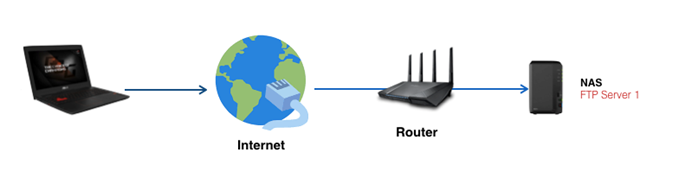
Passo 1. No Servidor virtual / Port Forwarding, habilite o Port Forwarding e clique em “Add profile”.


Passo 2. Selecione "FTP" na lista de seleção rápida e o sistema entrará automaticamente na porta 20, 21 como Porta Externa e na porta 21 como Porta Interna.

Passo 3. Por favor, confirme qualquer outra informação necessária. Tal como o seu endereço IP interno e protocolo (selecione Ambos) e, em seguida, clique em OK para ativar a regra.
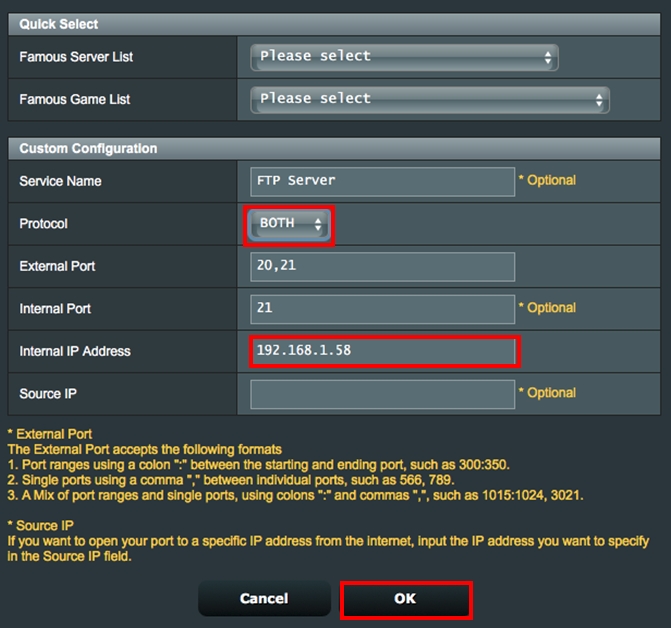
Por favor note que:
- Após adicionar cada regra, evite usar a mesma porta. Conflitos de porta levarão a falha de regra.
- Se quiser alterar o número predefinido de um serviço FTP_ALG para outra porta disponível, acesse a página Passthrough NAT para digitar o mesmo número de porta e garantir uma transmissão de dados bem-sucedida.

Como verificar se um servidor FTP é configurado com sucesso no perfil da Port Forwarding?
Passo 1. Confirme se seu servidor FTP está configurado e funcionando.
Passo 2. Precisa de um PC conectado à Internet em vez de em uma LAN.
Passo 3. Neste PC, tente acessar ao seu servidor FTP através de um aplicativo FTP com o IP da WAN do seu router. Se conseguir acessar aos arquivos em seu servidor FTP, sua regra foi configurada com sucesso.